
КАТЕГОРИИ:
Архитектура-(3434)Астрономия-(809)Биология-(7483)Биотехнологии-(1457)Военное дело-(14632)Высокие технологии-(1363)География-(913)Геология-(1438)Государство-(451)Демография-(1065)Дом-(47672)Журналистика и СМИ-(912)Изобретательство-(14524)Иностранные языки-(4268)Информатика-(17799)Искусство-(1338)История-(13644)Компьютеры-(11121)Косметика-(55)Кулинария-(373)Культура-(8427)Лингвистика-(374)Литература-(1642)Маркетинг-(23702)Математика-(16968)Машиностроение-(1700)Медицина-(12668)Менеджмент-(24684)Механика-(15423)Науковедение-(506)Образование-(11852)Охрана труда-(3308)Педагогика-(5571)Полиграфия-(1312)Политика-(7869)Право-(5454)Приборостроение-(1369)Программирование-(2801)Производство-(97182)Промышленность-(8706)Психология-(18388)Религия-(3217)Связь-(10668)Сельское хозяйство-(299)Социология-(6455)Спорт-(42831)Строительство-(4793)Торговля-(5050)Транспорт-(2929)Туризм-(1568)Физика-(3942)Философия-(17015)Финансы-(26596)Химия-(22929)Экология-(12095)Экономика-(9961)Электроника-(8441)Электротехника-(4623)Энергетика-(12629)Юриспруденция-(1492)Ядерная техника-(1748)
Збереження документа Word
|
|
|
|
Початок роботи з Word
Всі нові текстові документи в Word створюються на основі шаблонів. Шаблон – це документ, який використовується як зразок для створення нових текстових документів.
Після запуску Word на екрані відображається вікно, в якому видно порожній текстовий документ, заснований на шаблоні Звичайний.
За замовчанням всі текстові документи в Word створюються на основі шаблону Звичайний (Normal|.dot), а весь текст вводиться в стилі Звичайний (Normal), в якому встановлені основні параметри форматування: шрифт - Times New Roman, розмір шрифту - 10 пунктів, вирівнювання по лівому краю, одинарний міжрядковий інтервал.
У вікно порожнього текстового документа можна ввести текст, вставити таблицю, малюнок і т. д.. Порожній документ має назву Документ 1, показаний в рядку заголовка.
Текстовий документ в Word можна створити наступними способами:
· вибрати команду Створити в меню Файл, потім в області завдань (зміниться режим на «Створення документа») в розділі Створення вибрати «Новий документ», заснований на шаблоні Звичайний або в розділі Шаблони в пункті «На моєму комп'ютері» вибрати необхідний шаблон або майстер, на основі якого потрібно створити документ або шаблон;
· клацнути піктограму Створити на панелі інструментів Стандартна, відкриється порожній документ Документ 1, заснований на шаблоні Звичайний.
При створенні нових документів їм послідовно присвоюються номери 2, 3, 4, 5 і так далі. У порожньому документі вгорі зліва видно мерехтливу вертикальну лінію, яка називається курсором введення. Курсор вказує, куди вводитиметься символ з клавіатури або вставлятиметься який-небудь об'єкт (малюнок, таблиця і т. д.).
Положення курсора можна змінити клавішами управління курсора або маніпулятором миша лише в межах набраного тексту. У рядку стану редактора на екрані дисплея видно номер рядка документа і номер позиції, де перебуває курсор.
Режим роботи Word – вставка або заміна
Текстовий процесор Word працює в режимі вставка або заміна. Режими можна перемикати за допомогою клавіші Ins. У режимі «вставка» символи, що вводяться з клавіатури, зсовуютьть вправово текст документа, розташований за курсором. У режимі заміни замість символу, розташованого праворуч від курсора, вводиться новий символ з клавіатури.
Перед введенням тексту доцільно встановити параметри і необхідну орієнтацію сторінки, виконавши команду Файл / Параметри сторінки, вкладка Поля.
Під час роботи з документом, він знаходиться в оперативній пам'яті. Для того, щоб записати цей файл на диск, необхідно в меню Файл вибрати команду Зберегти, і задати необхідні параметри у вікні діалогу Збереження документа.
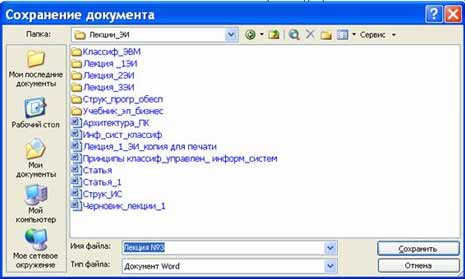
При збереженні документа у вікні діалогу необхідно: Вказати ім'я файлу, вибрати Тип файлу, вибрати папку, в якій зберігаються атрибути файлу і диск на якому буде збережений файл. Відкритий файл можна зберегти на диск під іншим ім'ям, вибравши в меню Файл команду Зберегти як.
Закриття документа і вихід з Word
Для виходу з програми можна скористатися одним з наступних способів:
· вибрати команду Вихід в меню Файл
· вибрати команду Закрити в меню Файл
· клацнути кнопку Закрити на рядку заголовка
· двічі клацнути кнопку віконного меню
· вибрати у віконному меню команду Закрити
Відкриття документа в Word
Документ в Word можна відкрити декількома способами:
· вибрати команду Відкрити в меню Файл і у вікні діалогу Відкриття документа вказати ім'я і місце розташування файлу
· Клацнути кнопку Відкрити на панелі інструментів Стандартна і двічі клацнути значок файлу у вікні діалогу Відкриття документа
Для одночасного відкриття декількох файлів їх імена необхідно виділити у вікні діалогу, утримуючи натиснутою клавішу Ctrl, а потім клацнути кнопку Відкрити.
Багатовіконний режим роботи Word
Текстові процесори можуть одночасно працювати з декількома документами в різних вікнах. При введенні і редагуванні тексту Word працює в активному вікні, в якому можливий доступ до команд меню. Команди в меню Вікно дозволяють упорядковувати вікна документів, переходити з одного вікна в інше і розділяти робочу зону вікна на дві частини.
Основними етапами Створення (підготовки) текстових документів в Word є:
· набір тексту
· редагування тексту
· форматування
· перевірка правопису
· друк тексту
· збереження
Кожен етап складається з виконання певних операцій. Введення тексту можна здійснювати за допомогою його набору з клавіатури і вставляти в документ різні текстові фрагменти з інших документів. Набір тексту здійснюється натисненням клавіш на клавіатурі ПК, при цьому черговий символ відображується на екрані у позиції курсора, а курсор переміщається на одну позицію вправо. Пропуски, які текстовий редактор автоматично вставляє для вирівнювання рядків, називають “м'якими”. “Жорсткі” пропуски вносяться до тексту при натисненні клавіші Пропуск на клавіатурі ПК. Ознакою відокремлення слова від слова є «Жорсткий» пропуск, тому між словами необхідно встановлювати один «Жорсткий» пропуск. Розділовий знак не треба відокремлювати пропуском від попереднього слова, а після розділового знаку необхідно обов'язково вводити пропуск. “Жорстка” ознака кінця рядка створюється натисненням клавіші Enter для вказівки завершення абзацу.
|
|
|
|
|
Дата добавления: 2015-05-24; Просмотров: 1070; Нарушение авторских прав?; Мы поможем в написании вашей работы!